UNetbootin - Page d'accueil et téléchargements
UNetbootin vous permet de créer des disques bootable Live USB pour Ubuntu et autres distributions Linux sans brûler un CD.
UNetbootin peut créer une clé USB bootable Live
Il charge les distributions, soit par le téléchargement d'un fichier ISO (image CD) pour vous, ou en utilisant un fichier ISO que vous avez déjà téléchargé.
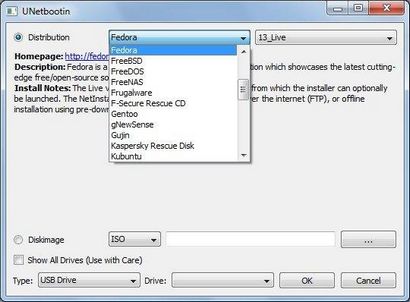
L'utilisation Unetbootin
Sélectionnez un fichier ISO ou une distribution à télécharger, sélectionnez un lecteur cible (clé USB ou disque dur), puis redémarrez une fois fait. Si votre lecteur USB ne se présente pas, le reformater en FAT32.
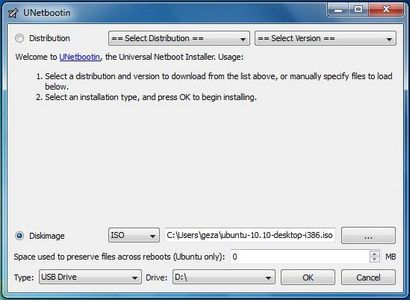
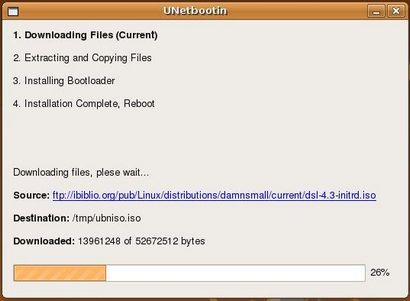
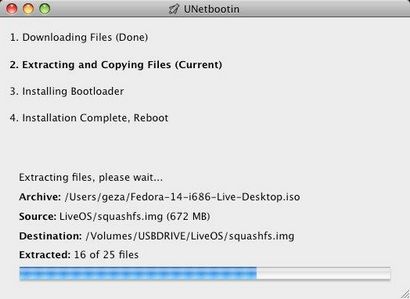
Si vous avez utilisé le « Drive USB » mode d'installation. Après le redémarrage, démarrage à partir du lecteur USB. Sur PC, cela implique généralement appuyer sur un bouton, comme Esc ou F12 immédiatement après que vous allumez votre ordinateur, alors que sur Mac, vous devez appuyer sur la touche Option avant bottes OSX.
Si vous avez utilisé le mode d'installation « disque dur ». Après le redémarrage, sélectionnez l'entrée UNetbootin à partir du menu de démarrage Windows.
distributions prises en charge
UNetbootin a un support intégré pour télécharger automatiquement et charger les distributions suivantes, bien que l'installation est également pris en charge d'autres distributions:
UNetbootin peut également être utilisé pour charger divers utilitaires système, y compris:
Installation d'autres distributions Utilisation UNetbootin
Téléchargez et exécutez UNetbootin, puis sélectionnez l'option « image disque » et lui fournit une image ISO (image CD).
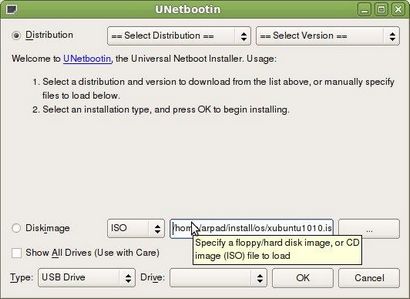
UNetbootin n'utilise pas de règles spécifiques de distribution pour faire de votre clé USB en direct, la plupart des fichiers ISO Linux doivent charger correctement avec cette option. Cependant, pas toutes les distributions prennent en charge le démarrage à partir USB, et d'autres nécessitent des options de démarrage supplémentaires ou d'autres modifications avant de pouvoir démarrer à partir des lecteurs USB, de sorte que ces fichiers ISO ne fonctionneront pas en l'état. En outre, les fichiers ISO pour les systèmes d'exploitation non-Linux ont un mécanisme de démarrage différent, donc ne vous attendez pas à travailler non plus.
Distribution X ne figure pas sur la liste des distributions prises en charge, ça va fonctionner?
UNetbootin ne peut pas télécharger la distribution, que dois-je faire?
Ma clé USB ne démarre, que dois-je faire?
Reformater le disque USB en FAT32. puis utilisez à nouveau UNetbootin pour mettre votre distribution sur la clé USB.
Mon Clé USB / disque dur est pas détecté, que dois-je faire?
Comment puis-je utiliser UNetbootin de la ligne de commande?
Comment fonctionne UNetbootin, et que fait-il?
Où puis-je signaler des bugs, proposer des correctifs, etc?
»Voir les questions Github de déposer un rapport de bogue.
Quelles traductions sont disponibles, et comment puis-je les utiliser?
Un certain nombre de traductions sont inclus dans la dernière version de UNetbootin. Voir la page des traductions pour le statut de chacun.
Si une traduction correspondant à la langue maternelle de votre système a déjà été inclus dans UNetbootin, il devrait charger automatiquement la traduction correspondante. Vous pouvez également forcer la langue à utiliser via l'option de ligne de commande lang = es, où vous substituez es avec le 2-code ISO 639-1 pour votre langue.
Puis-je aider à traduire?
Si vous souhaitez aider à traduire le programme UNetbootin lui-même, s'il vous plaît utiliser Launchpad Translations. Si vous êtes nouveau Launchpad, vous devez d'abord rejoindre le groupe des traducteurs Ubuntu correspondant pour la langue que vous souhaitez traduire. Pour plus d'informations sur l'utilisation du système Traductions Launchpad, consultez la page d'aide de traductions.
Instructions pour la suppression (Applicable uniquement pour installer le disque dur)
Si vous utilisez Windows, UNetbootin devrait vous inviter à enlever la prochaine fois que vous démarrez Windows. Sinon, vous pouvez le supprimer via Ajout / Suppression de programmes du Panneau de configuration.
Si vous utilisez Linux, ré-exécuter le fichier exécutable UNetbootin (avec priveledges root), puis appuyez sur OK lorsque vous êtes invité à désinstaller.
L'élimination est uniquement nécessaire si vous utilisez le mode d'installation « Disque dur »; pour retirer le chargeur de démarrage à partir d'une clé USB, sauvegarder son contenu et reformater.
UNetbootin supprime simplement la désinstallation de l'entrée UNetbootin à partir du menu de démarrage; si vous avez installé un système d'exploitation à une partition en utilisant UNetbootin, la suppression UNetbootin ne supprimera pas le système d'exploitation.
Pour supprimer manuellement une installation Linux, vous devrez restaurer le bootloader Windows en utilisant « fixmbr » à partir d'un CD de récupération et l'utilisation de parted magique pour supprimer la partition Linux et d'étendre la partition Windows.